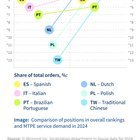Comment prouver que votre écriture n’est pas générée par AI avec le nouvel outil gratuit de Grammarly

L’IA est partout. Il peut être problématique pour les étudiants, les professionnels et tout le monde entre les deux parce qu’il est difficile de prouver ce qui a été écrit par l’IA – et ce qui ne l’était pas.
Cela pourrait causer de graves problèmes.
Aussi: Mes deux applications AI préférées sur Linux – et comment je les utilise pour faire plus
Cette confusion pourrait être intensifiée lorsque vos mots sont utilisés pour entraîner l’IA. Qui peut dire que quelqu’un pourrait utiliser une IA générative pour écrire un article, seulement pour découvrir que vos mots ont été utilisés dans le processus?
Vous pouvez voir comment cela pourrait devenir incontrôlable, non?
Comment l’évitez-vous?
Si vous utilisez Google Docs ou MS Office et Grammarly, il y a une nouvelle fonctionnalité qui pourrait être utile. Cette fonction s’appelle Track Your Work, et elle est désormais construite en grammaire. Encore mieux, la fonctionnalité est disponible dans le compte grammaire gratuit.
Que fait le suivi de votre travail?
Essentiellement, cette fonctionnalité enregistre automatiquement la preuve de votre activité d’écriture pour tous les nouveaux documents Google et Word. Il est important de comprendre que cette fonctionnalité est uniquement pour les nouveaux documents. Si vous ouvrez un document qui a déjà été écrit, vous ne pouvez pas activer la fonctionnalité car, bien, ce document a déjà été écrit ou est en train d’être écrit.
Cette fonctionnalité fait partie de la paternité grammaire, qui vous permet de démontrer vos sources de texte dans un document Google Doc ou Microsoft Word. Une fois que vous avez activé la fonctionnalité, la paternité suit votre processus d’écriture et catégorise automatiquement la source du texte lorsque vous tapez.
Il est simple à utiliser et doit être considéré comme un must pour tous ceux qui veulent toujours avoir la preuve qu’ils sont l’auteur d’un document.
Aussi: Comment je nourris mes fichiers à une IA locale pour de meilleures réponses plus pertinentes
Comment utiliser la paternité grammaire
Ce dont vous aurez besoin: Pour utiliser la paternité grammaire, vous aurez besoin d’un compte grammaire (vous pouvez utiliser la version gratuite) et soit un nouveau document Google ou MS Word. Un facteur à garder à l’esprit est que cela ne fonctionne que dans votre navigateur Web, vous ne pouvez donc pas utiliser la paternité si vous travaillez avec MS Office installé localement.
Comme je l’ai mentionné, c’est une étape clé. Vous devez ouvrir un tout nouveau document Google ou Office; Sinon, la paternité ne fonctionnera pas.
Montrer plus
En bas à gauche du nouveau document, vous verrez ce qui ressemble à une icône d’empreinte digitale. Si vous cliquez sur cette icône, une fenêtre contextuelle apparaît où vous pouvez cliquer sur le curseur On / Off pour activer votre travail.
Montrer plus
Si vous avez un compte Pro, vous pouvez également l’utiliser pour vérifier l’IA et le plaquerisme.
Jack Wallen / Zdnet
Une fois que vous avez activé la fonctionnalité, un bouton Voir le rapport apparaît. Vous pouvez cliquer sur ce bouton à tout moment pour afficher le rapport.
J’ai décidé d’en tirer un rapide sur grammaire et de copier et coller ce document dans un nouveau document qui avait suivi votre travail activé. Et voilà, le travail a été copié à 100%.
Aussi: Comment exécuter Deepseek AI localement pour protéger votre intimité – 2 façons faciles
C’est vrai, j’ai copié mon propre travail pour prouver un point.
Jack Wallen / Zdnet
J’ai ensuite supprimé le texte copié et tapé une phrase pour voir comment réagirait Grammarly. Un clic rapide sur le bouton de rapport et GRAMMAR m’a informé que le contenu était tout frais et nouveau.
Cette fois-ci, le travail est tout frais et nouveau.
Jack Wallen / Zdnet
Huzzah.
Mais que pouvez-vous faire de ce rapport?
Si vous cliquez sur le bouton « Partager le rapport », une nouvelle fenêtre contextuelle apparaît. Cliquez sur le curseur ON / OFF jusqu’à ce qu’il soit en position ON, et vous serez présenté avec un lien que vous pouvez copier et partager avec quiconque a besoin de savoir que votre travail était à 100%. Envoyez ce lien vers votre professeur, patron, éditeur, éditeur ou quiconque a besoin de savoir que vous n’avez pas utilisé l’IA pour créer votre document.
Et c’est tout ce qu’il y a à prouver que vous êtes le seul véritable auteur de tout document que vous avez créé.